Коммутатор — устройство соединения нескольких узлов компьютерной сети.
В статье описаны возможности DCImanager по управлению коммутаторами. Для управления перейдите в Оборудование → Коммутаторы.
Редактирование конфигурации коммутатора
Нажмите Изменить для редактирования конфигурации.
В форме редактирования можно изменить данные, которые были указаны при создании коммутатора, а также указать дополнительные сведения:
- Изменить стойку у серверов — измените поле Стойка и включите эту опцию, тогда стойка изменится и у всех серверов, которые подключены к коммутатору;
- Отключить автоопределение UpLink;
- Отображение агрегированных каналов — опция доступна для коммутаторов Cisco Catalyst, Eltex 2XXX и Eltex 5XXX. После включения опции нужно опросить коммутатор, тогда DCImanager добавит агрегированные порты в список портов коммутатора;
- Автоматическое сохранение конфигурации — период обновления конфигурационного файла на коммутаторе, если конфигурация портов изменилась:
- Отключено;
- Каждые 5 минут;
- Каждые 15 минут;
- Каждые 30 минут;
- Каждые 60 минут.
- Парный коммутатор — при изменении VLAN на одном из коммутаторов, которые являются парными, они автоматически создаются на другом;
- Поставщик;
- Дата покупки;
- Гарантия (мес.);
- Стоимость;
- Серийный номер.
Управление портами коммутатора
Нажмите Порты.
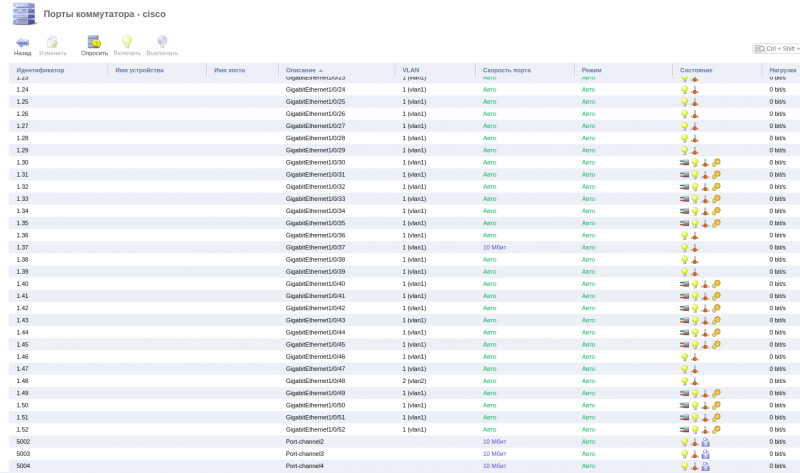
В списке портов подсчитываются только реальные порты (без учета агрегированных каналов), например:
- есть 52 реальных порта и 3 агрегации — общее количество портов равно 52;
- в агрегации находятся 5 портов и агрегация подключена к серверу или коммутатору или отмечена сервисной — все 5 портов считаются занятыми;
- в агрегации находятся 5 портов и агрегация не подключена — все 5 портов считаются свободными несмотря на то, что они отмечены сервисными.
Для агрегированных каналов в столбце Состояние отображается иконка  . Порты, которые находятся внутри агрегаций помечаются иконкой
. Порты, которые находятся внутри агрегаций помечаются иконкой  и дополнительно помечаются сервисными
и дополнительно помечаются сервисными  .
.
Нажмите Изменить для редактирования порта. Для агрегированных портов кнопка заблокирована.
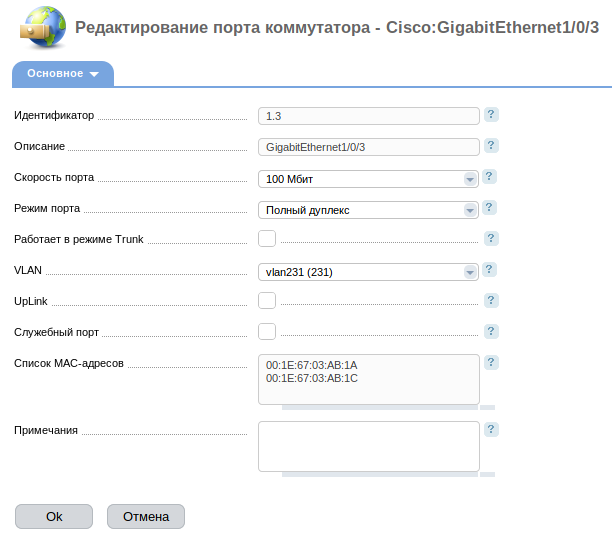
Укажите:
- Идентификатор — id порта коммутатора;
- Описание — описание порта, полученное с коммутатора;
- Скорость порта — полоса пропускания для порта:
- Авто — скорость порта устанавливается автоматически в зависимости от возможностей сервера, коммутатора и соединительного кабеля;
- Авто 10/100 Мбит — скорость порта устанавливается автоматически в зависимости от возможностей сервера, коммутатора и соединительного кабеля. Устанавливается либо 10 Мбит, либо 100 Мбит;
- 10 Мбит;
- 100 Мбит;
- 1 Гбит;
- 10 Гбит;
- 16 Гбит;
- 40 Гбит.
- Режим порта — режим, в котором работает порт:
- Авто — режим порта регулируется автоматически в зависимости от возможностей сервера, коммутатора и соединительного кабеля;
- Полудуплекс — в один момент времени информация может либо передаваться, либо приниматься;
- Полный дуплекс — передача и приём данных ведутся одновременно.
- Работает в режиме Trunk;
- VLAN — VLAN, к которой принадлежит порт. Поле доступно только при отключении опции Работает в режиме Trunk;
- Native VLAN — VLAN, в которой трафик передаётся нетегированным. Поле доступно только при включении опции Работает в режиме Trunk;
- Члены Trunk — VLAN, которые могут передавать трафик через порт. Поле доступно только при включении опции Работает в режиме Trunk;
- UpLink — опция скрытия порта из списка доступных при создании подключений. Также на порту не будет производиться поиск серверов и будут запрещены любые действия: изменение VLAN, скорости и режима. Необходимо включить данную опцию, если порт подключён не к серверу, а к коммутатору или маршрутизатору уровнем выше. При опросе коммутатора порт автоматически помечается как Uplink, если он единственный на коммутаторе работает в режиме Trunk или, если на этом порту подключение по оптоволоконному кабелю;
- Служебный порт — опция скрытия порта из списка доступных при создании подключений. Также на данном порту не будет производиться поиск серверов;
- Список MAC-адресов — список активных MAC-адресов на порту коммутатора;
- Примечания — дополнительная информация, отображается в списке портов коммутатора в столбце Примечания.
Чтение и запись конфигурационного файла коммутатора
Нажмите Сохранить для записи конфигурационного файла на коммутаторе в энергонезависимую память. Если данная опция не поддерживается коммутатором или не имеет смысла (изменения сразу записываются в память), то никаких действий на коммутаторе не будет произведено.
Нажмите Опросить для получения текущего состояния коммутатора и его портов. Время получения актуального состояния устройства зависит от используемого оборудования.
Журнал коммутатора
DCImanager позволяет просматривать журнал коммутатора из панели управления. Для этого добавьте в конфигурационном файле DCImanager (/usr/local/mgr5/etc/dcimgr.conf) опцию Option AllowSwithLog. Подробнее см. в Конфигурационный файл DCImanager. Эта опция добавляет поле Файл журнала в Оборудование → Коммутаторы → Изменить. Если поле указано, то журнал коммутатора доступен в Оборудование → Коммутаторы → Журнал.